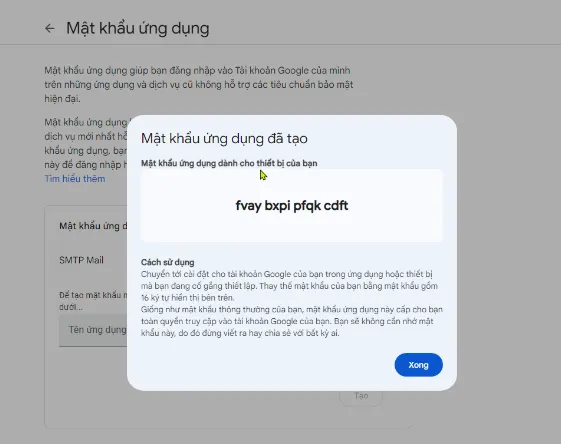
Mục lục
1. Kích hoạt chế độ truy cập ứng dụng trên Gmail
Để sử dụng Gmail SMTP, bạn cần bật chế độ truy cập cho các ứng dụng:
- Đăng nhập vào tài khoản Gmail của bạn.
- Truy cập vào trang tài khoản Google vào Bảo mật và bật tính năng xác minh 2 bước.
- Vào phần mật khẩu ứng dụng và tạo 1 mật khẩu ứng dụng mới và lưu nó lại.
2. Cài đặt Plugin SMTP cho WordPress
Cài đặt một plugin SMTP như WP Mail SMTP hoặc Easy WP SMTP để cấu hình SMTP trong WordPress:
- Đăng nhập vào WordPress.
- Vào Plugins > Add New và tìm kiếm WP Mail SMTP hoặc Easy WP SMTP. (chỉ cần 1 trong 2 plugins)
- Cài đặt và kích hoạt plugin.
3. Cấu hình SMTP trong Plugin
Sau khi cài đặt plugin, bạn cần cấu hình các thông số sau:
- From Email: Nhập địa chỉ email Gmail của bạn.
- From Name: Tên mà bạn muốn hiển thị khi gửi email.
- Mailer: Chọn Other SMTP (Đối với WP Mail SMTP) hoặc tương tự nếu bạn dùng plugin khác.
Các thiết lập SMTP:
- SMTP Host:
smtp.gmail.com - Encryption: Chọn SSL/TLS
- SMTP Port: Nếu bạn chọn SSL thì điền
465, nếu chọn TLS thì điền587. - SMTP Authentication: Chọn Yes
- SMTP Username: Nhập địa chỉ Gmail của bạn.
- SMTP Password: Nhập mật khẩu Gmail của bạn. (Nếu bạn bật xác thực hai yếu tố (2FA), bạn sẽ cần sử dụng Mật khẩu ứng dụng thay vì mật khẩu Gmail thông thường).
4. Kiểm tra cấu hình
- Lưu các thay đổi và kiểm tra gửi email bằng cách sử dụng chức năng Test Email của plugin để chắc chắn rằng email đã được gửi thành công.
Lưu ý:
- Nên bật xác thực hai yếu tố (2FA) cho tài khoản Gmail của mình, hãy tạo mật khẩu ứng dụng để sử dụng trong cấu hình SMTP thay vì sử dụng mật khẩu tài khoản chính.
Việc cấu hình SMTP như trên sẽ giúp WordPress sử dụng máy chủ Gmail để gửi email, cải thiện khả năng gửi email vào hộp thư chính của người nhận và giảm khả năng bị đánh dấu là spam.